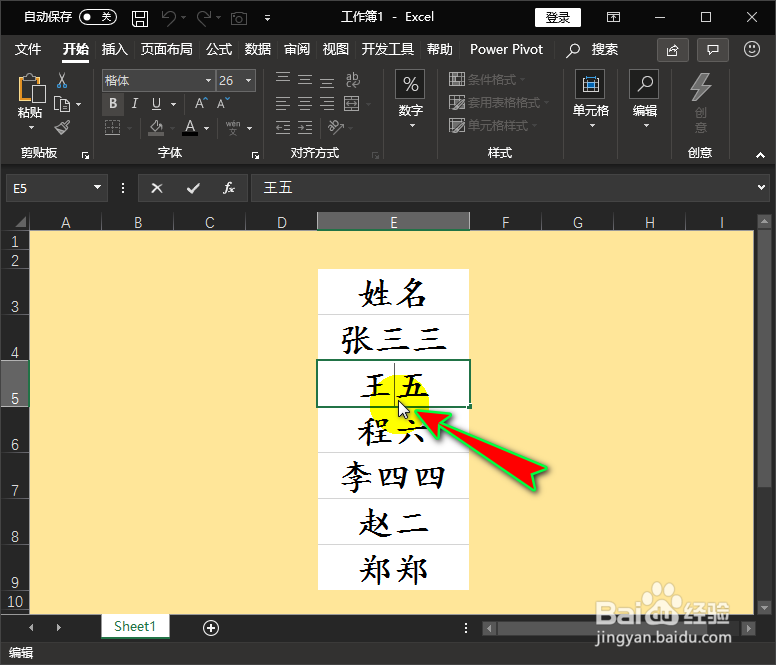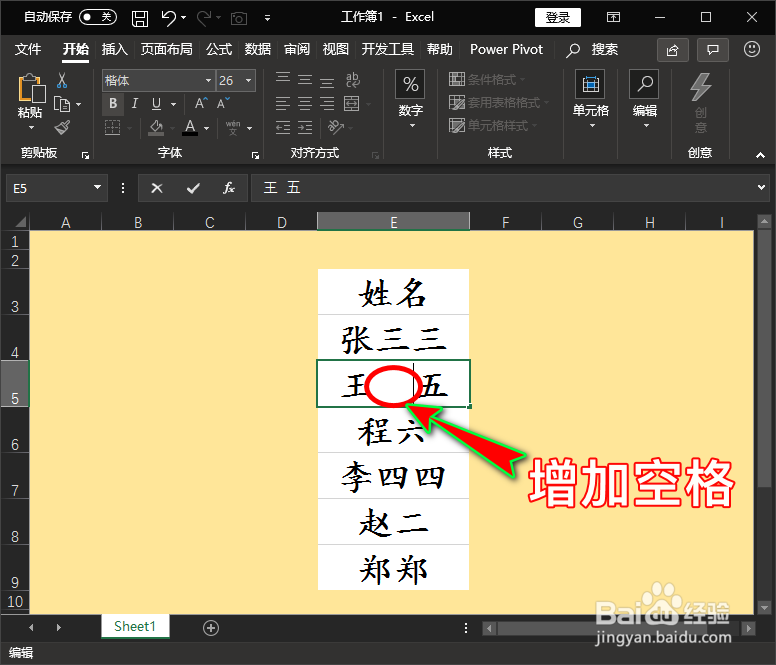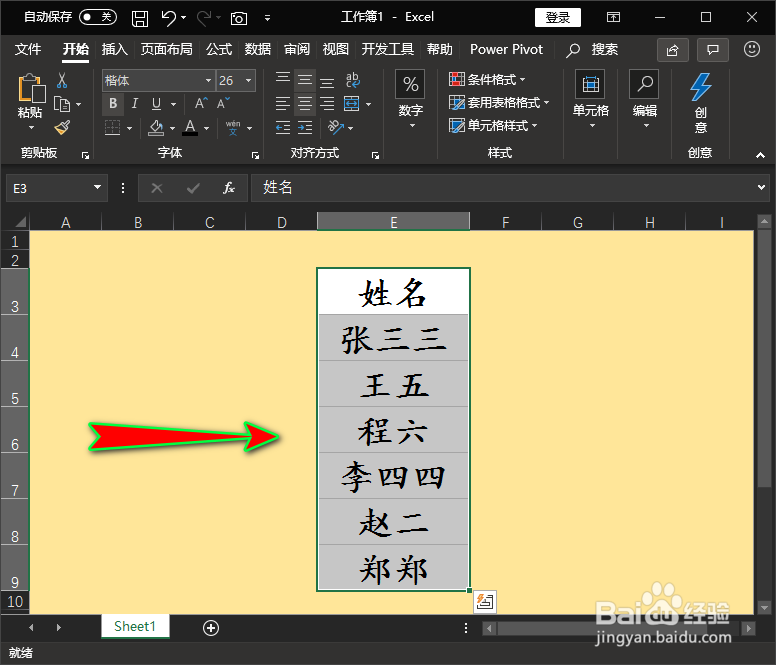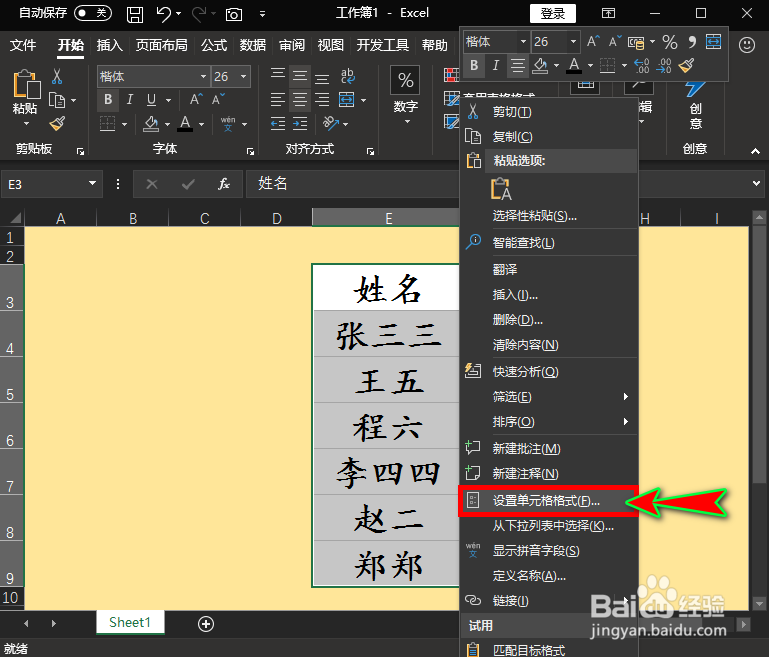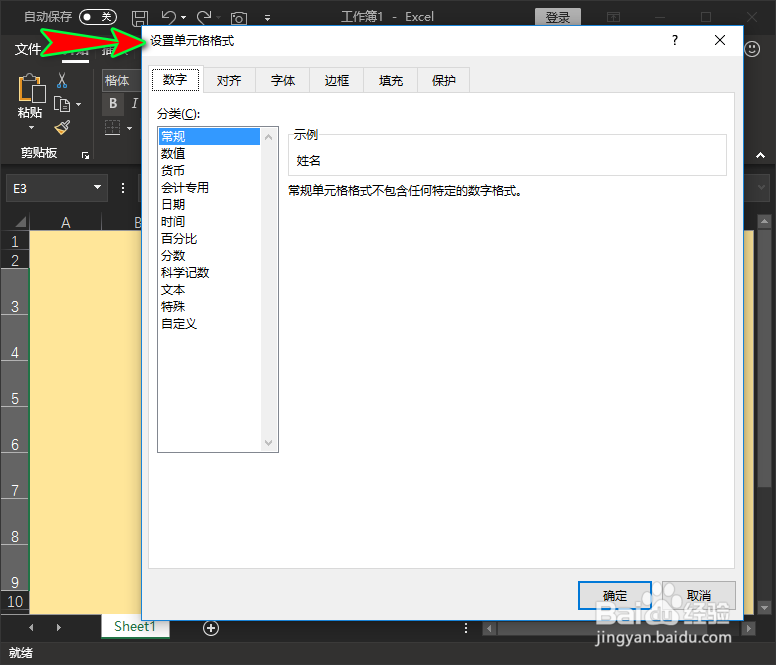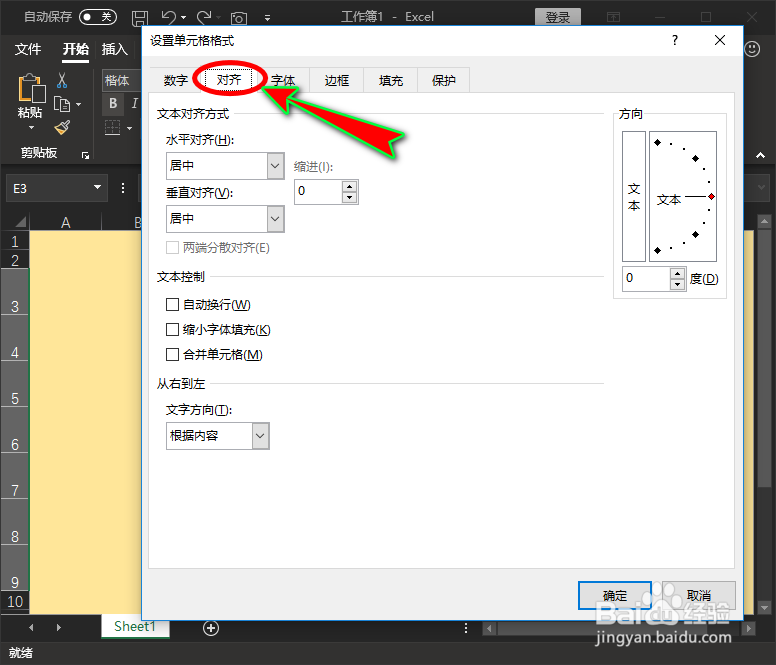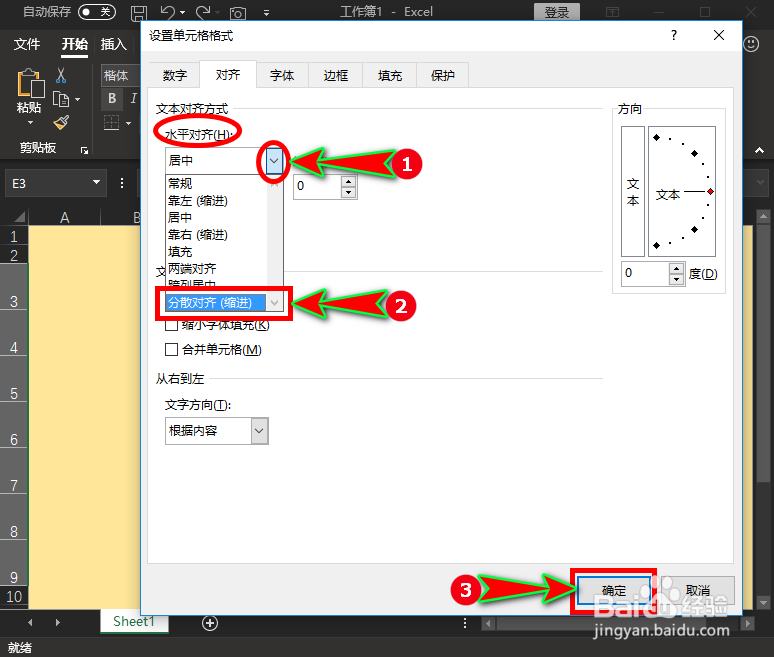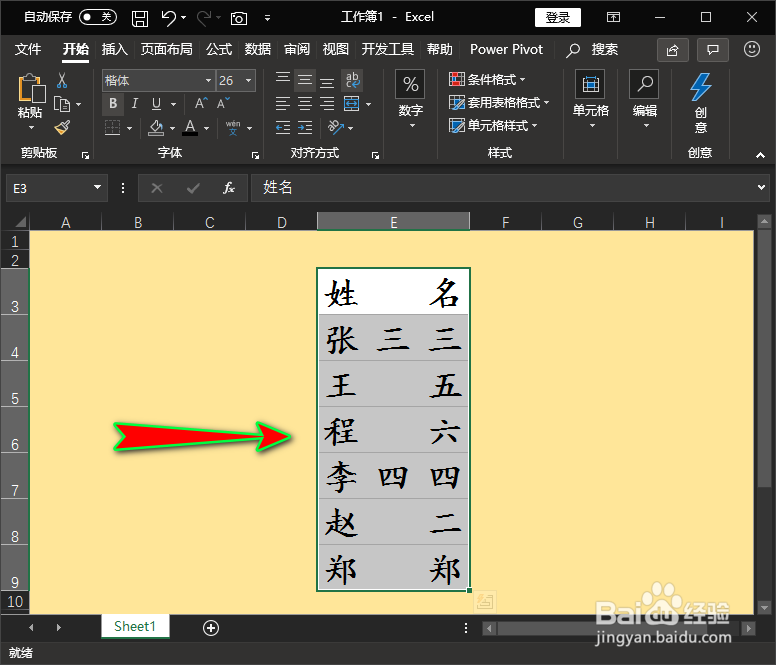excel单元格中的文字怎么两头对齐
1、平常如果想让长短文字的单元格中文字两头对齐,我们一般都是在短的文字所在单侍厚治越元格中增加空格,使其长度与长文字一样。虽然这样也能达到效果,可是不适用于大批量的。如图所示:
2、下面就说说怎么大批量让单元格中的文字两头对齐。首先我们选中文字所在的所有单元格,包括长文字单元格。如图所示:
3、接着我们单击鼠标右键,在扩展框中选中“设置单元格格式”选项,这时会弹窗对话窗。如图所示:
4、在“设置单元格格式”对话窗中,我们点击“对齐”子项,并进入其界面中。如图所示:
5、在“对齐”界面中,我们点击“水平对齐”项下方的下三角符号,然后在下拉菜单中选择“分散对齐(缩进)”,并单击“确定”按钮。这样选中的excel单元格中文字长度都一样,且两头都对齐啦。如图所示:
声明:本网站引用、摘录或转载内容仅供网站访问者交流或参考,不代表本站立场,如存在版权或非法内容,请联系站长删除,联系邮箱:site.kefu@qq.com。
阅读量:31
阅读量:32
阅读量:52
阅读量:34
阅读量:29